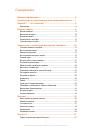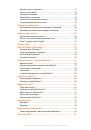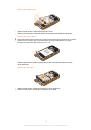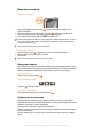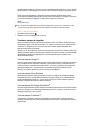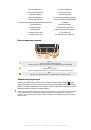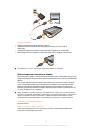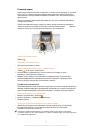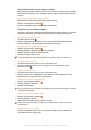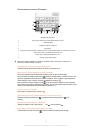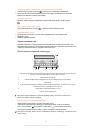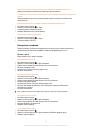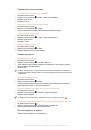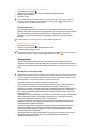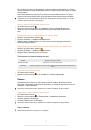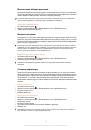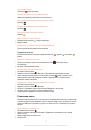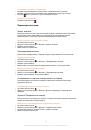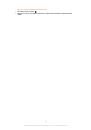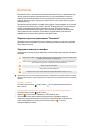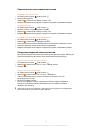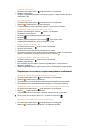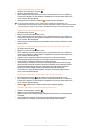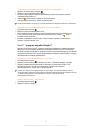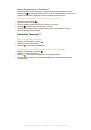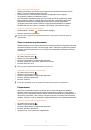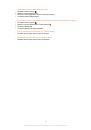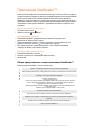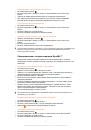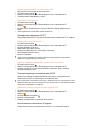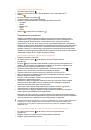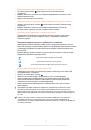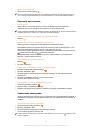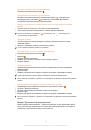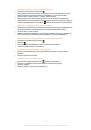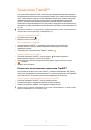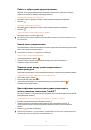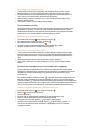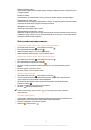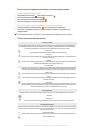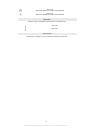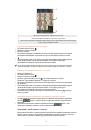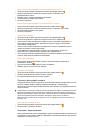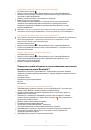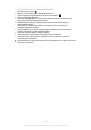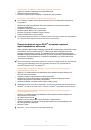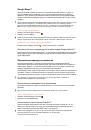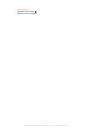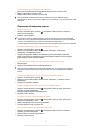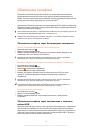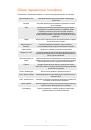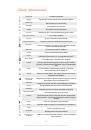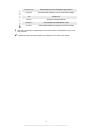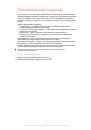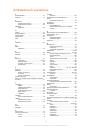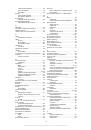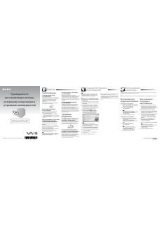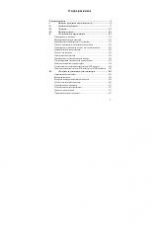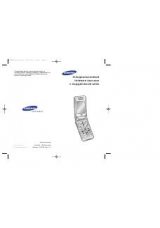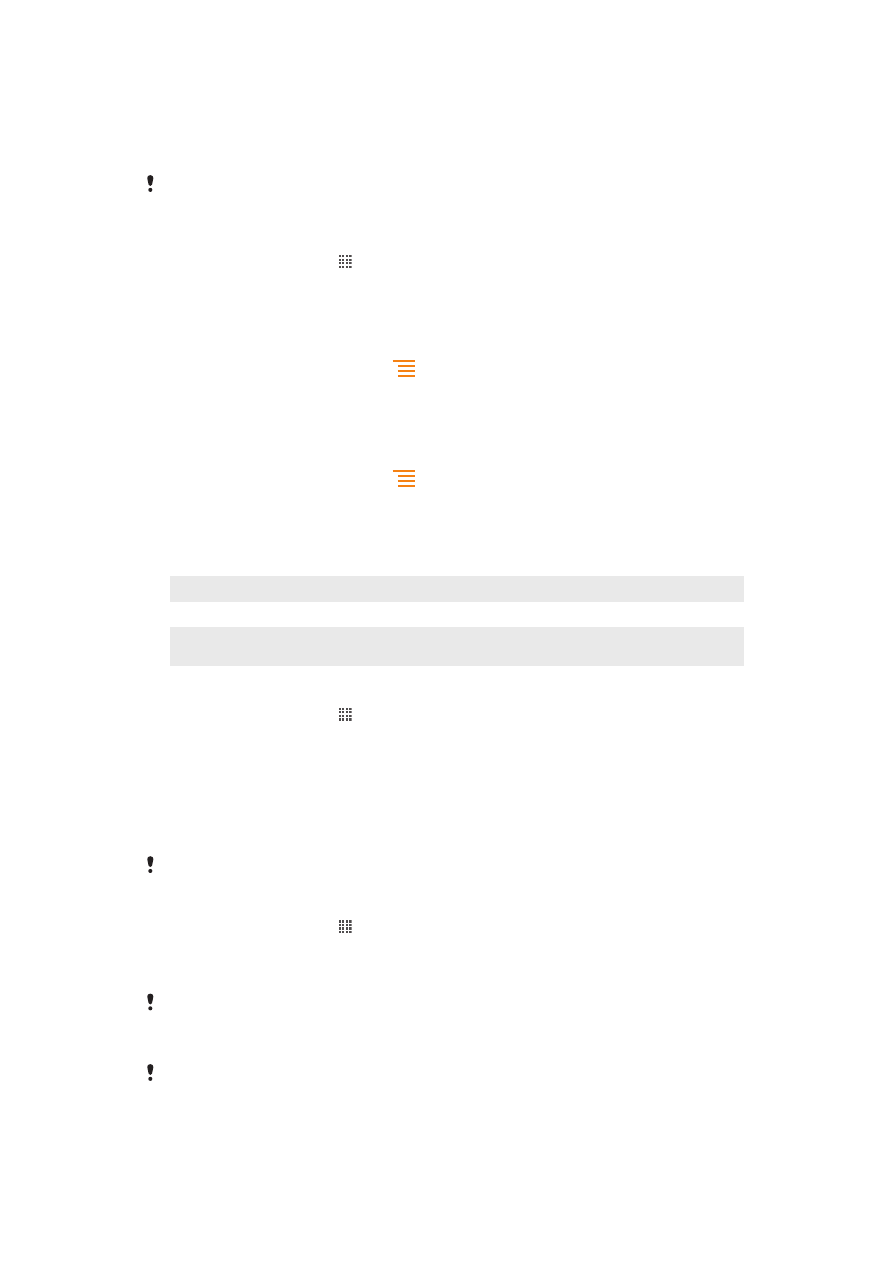
•
Если вы находитесь вне зоны обслуживания, отключите телефон или переведите его в
Режим
полета
. В противном случае, телефон будет вести постоянный поиск доступных сетей, что требует
расхода энергии.
•
Используйте оригинальную гарнитуру Sony Ericsson для прослушивания музыки. Это требует
меньших затрат заряда аккумулятора, чем прослушивание через громкоговорители телефона.
Подробнее о том, как максимально увеличить время работы аккумулятора, см. на веб-
странице
www.sonyericsson.com/support
.
Доступ к меню использования аккумулятора
1
На Главный экран коснитесь .
2
Найдите и коснитесь
Настройки
>
О телефоне
>
Расход заряда батареи
для
просмотра, какие из установленных приложений расходуют заряд аккумулятора больше
всего.
Добавление виджета трафика данных на главный экран
1
Находясь на Главный экран, нажмите
.
2
Коснитесь
Добавить
>
Графические фрагменты
.
3
Выберите виджет
Трафик данных
. Это значительно упрощает процедуру включения и
выключения передачи данных.
Добавление виджета изменения состояния подключений на главный экран
1
Находясь на Главный экран, нажмите
.
2
Коснитесь
Добавить
>
Графические фрагменты
.
3
Выберите виджет
Переключатель состояния
.
Светодиод состояния аккумулятора
Зеленый
Аккумулятор полностью заряжен
Красный (мигающий)
Аккумулятор почти полностью разряжен
Оранжевый
Аккумулятор заряжается. Уровень заряда аккумулятора находится в диапазоне между низким и
полным
Проверка заряда аккумулятора
1
На Главный экран коснитесь .
2
Найдите и коснитесь
Настройки
>
О телефоне
>
Общая информация
.
Память
Содержимое можно сохранять на карту памяти и в памяти телефона. Музыкальные записи,
видеоклипы и фотографии сохраняются на карте памяти, в то время как приложения, контакты и
сообщения – в памяти телефона.
Некоторые приложения можно перенести из памяти телефона на карту памяти.
Перемещение приложения на карту памяти
1
На Главный экран коснитесь .
2
Найдите и коснитесь
Настройки
>
Приложения
>
Управление приложен.
.
3
Коснитесь требуемого приложения.
4
Коснитесь
Переместить на SD-карту
.
Некоторые приложения нельзя перенести из памяти телефона на карту памяти.
Карта памяти
Карта памяти продается отдельно от телефона.
31
Это Интернет-версия документа. © Печать разрешена только для частного использования.